Esta guía mostrará la forma más sencilla de configurar e imprimir soportes con diferentes materiales en la Original Prusa XL. Antes de empezar, asegúrate de que tienes seleccionada la impresora XL de dos o cinco cabezales en la plataforma principal.
Configuración de impresión
Elige la opción Soluble Full en la lista desplegable de la configuración de impresión. Ten en cuenta que esta opción no está disponible para boquillas de 0.25 mm y 0.3 mm.

Material de soporte
Ve a Configuración de impresión -> Material de soporte. Asegúrate de que la opción Generar material de soporte está marcada. Para más información sobre cada ajuste, ve a Material de soporte.
Por defecto, se generará una vainilla sólida (una pared perimetral) alrededor de los soportes configurados como solubles, lo que dificultará mucho su eliminación. Se recomienda desmarcar esta opción cuando se utilicen soportes de distintos materiales.

Extrusores
Extrusor de soportes
Por defecto, el material de soporte está configurado para estar en el Extrusor 2. Puede cambiar esto seleccionando la opción extrusor para el material de soporte/falda/balsa y el extrusor para el material de interfaz del soporte/balsa/ en Configuración de impresión -> Múltiples Extrusores.

Extrusores de impresión
Si tu modelo se ha importado correctamente, verás cada pieza en la lista de objetos de la derecha. Si no ve la lista de objetos, cambia a la pantalla del modo Avanzado o Experto.
Puede asignar un color (extrusor) a una pieza haciendo doble clic sobre el rectángulo de color en la lista de Objetos. También puede pulsar una tecla numérica, por ejemplo "3" para asignar el extrusor al modelo seleccionado. El extrusor de soportes no se mostrará en esta lista.
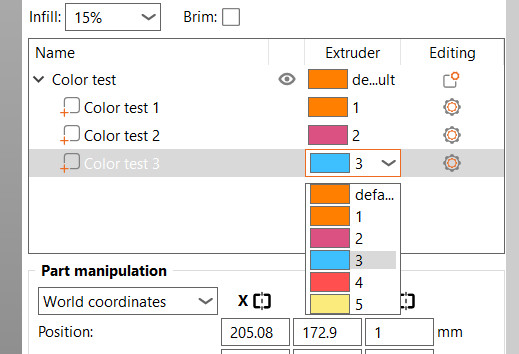
Torre de limpieza
En la torre de limpieza, es posible que los filamentos no se adhieran entre sí. Esto puede hacer que la torre se rompa y provoque fallos en la impresión. Para evitarlo, ve a Configuración -> Múltiples Extrusores -> Extrusor de la torre de limpieza, y selecciona un extrusor para la torre principal. Esto hará que uno de los extrusores con un filamento específico actúe en todas las capas de la torre, incluso si este filamento no se utiliza en esa capa, haciendo que la torre sea más estable. Dejando el valor a 0 se utilizará la herramienta disponible, la última utilizada en esa capa. Esto ahorra tiempo pero hace que la torre de limpieza sea menos fiable cuando se imprime con más de un tipo de material.
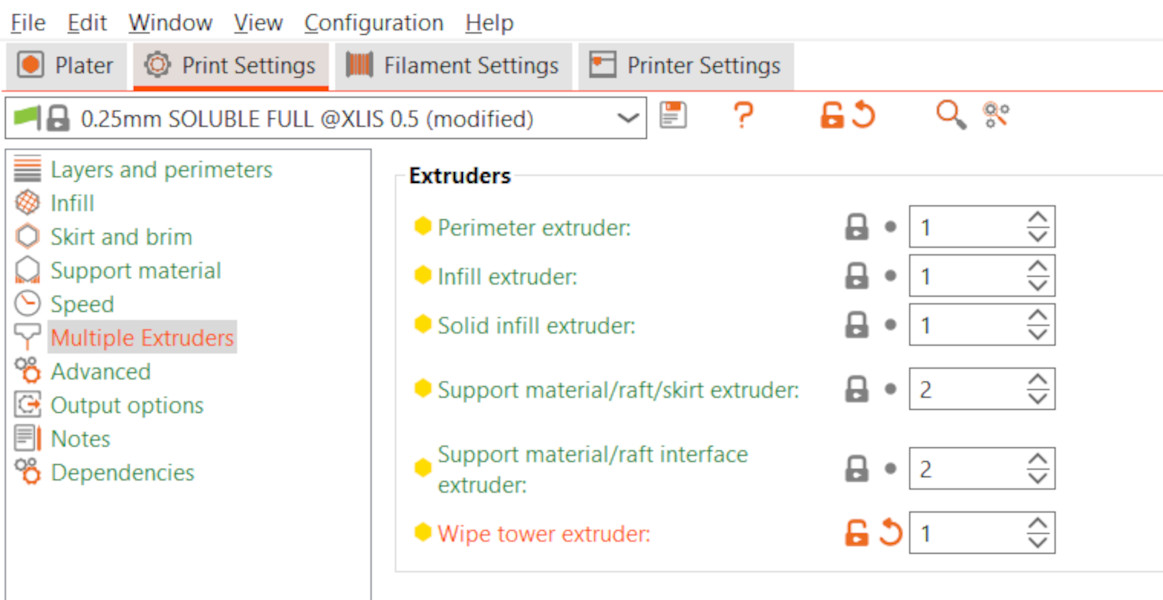
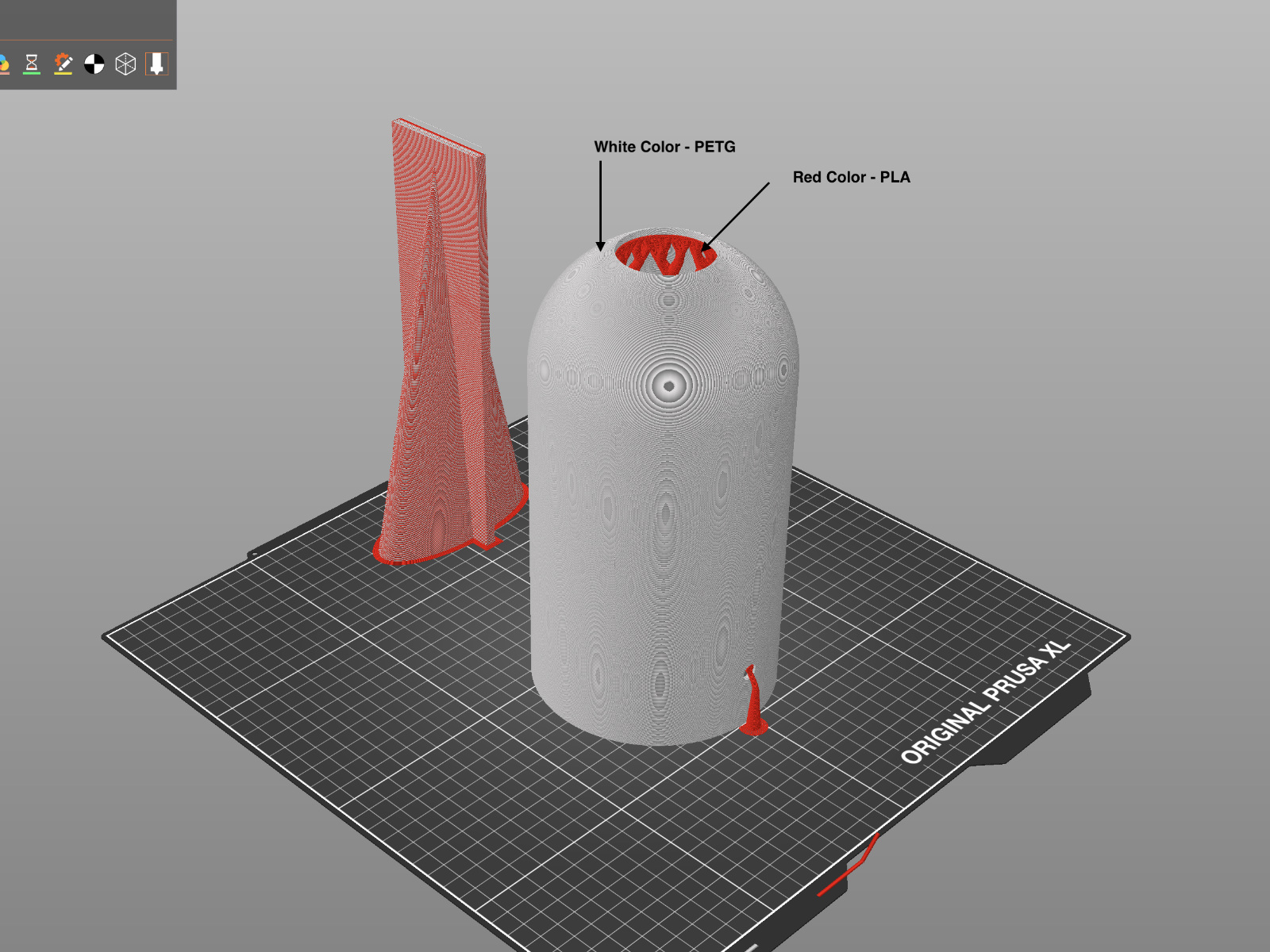 | 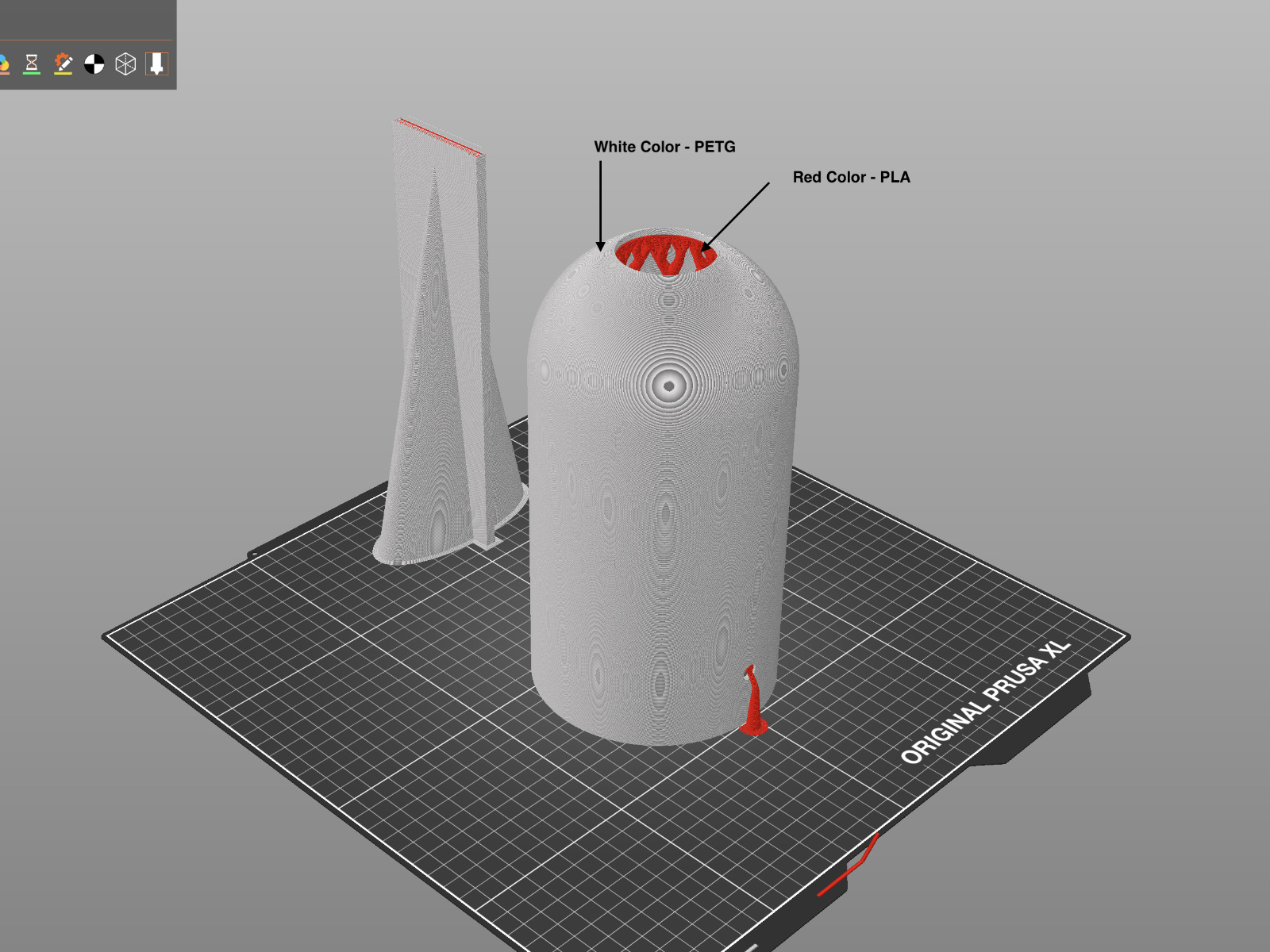 |
| Extrusor no definido | Extrusor definido |
Cambiar el color de la vista previa
Cambiar el color de los "extrusores" individuales no tiene ningún efecto real en la impresión, pero es una buena manera de visualizarlo y ayudarte a seleccionar los colores de filamento adecuados. Puedes cambiar el color asignado a un extrusor haciendo clic en el cuadro de color junto al nombre del perfil en la selección de perfiles de filamento.
